-
-
SAN에서 부팅
-
This content has been machine translated dynamically.
Dieser Inhalt ist eine maschinelle Übersetzung, die dynamisch erstellt wurde. (Haftungsausschluss)
Cet article a été traduit automatiquement de manière dynamique. (Clause de non responsabilité)
Este artículo lo ha traducido una máquina de forma dinámica. (Aviso legal)
此内容已经过机器动态翻译。 放弃
このコンテンツは動的に機械翻訳されています。免責事項
이 콘텐츠는 동적으로 기계 번역되었습니다. 책임 부인
Este texto foi traduzido automaticamente. (Aviso legal)
Questo contenuto è stato tradotto dinamicamente con traduzione automatica.(Esclusione di responsabilità))
This article has been machine translated.
Dieser Artikel wurde maschinell übersetzt. (Haftungsausschluss)
Ce article a été traduit automatiquement. (Clause de non responsabilité)
Este artículo ha sido traducido automáticamente. (Aviso legal)
この記事は機械翻訳されています.免責事項
이 기사는 기계 번역되었습니다.책임 부인
Este artigo foi traduzido automaticamente.(Aviso legal)
这篇文章已经过机器翻译.放弃
Questo articolo è stato tradotto automaticamente.(Esclusione di responsabilità))
Translation failed!
SAN 환경에서 부팅
SAN 환경에서 부팅하면 고성능, 중복성 및 공간 통합을 비롯한 여러 이점이 제공됩니다. 이 환경에서는 부팅 디스크가 로컬 호스트가 아닌 원격 SAN에 있습니다. 호스트는 HBA(호스트 버스 어댑터)를 통해 SAN과 통신합니다. HBA의 BIOS에는 호스트가 부팅 디스크를 찾을 때 사용하는 명령이 들어 있습니다.
SAN에서의 부팅은 호스트에서 하드웨어 파이버 채널 또는 HBA iSCSI 어댑터를 사용하는 SAN 기반 디스크 배열 중 어떤 것을 지원하는지에 따라 달라집니다. SAN 환경에서 완전한 중복 부팅을 수행하려면 I/O 액세스를 위한 다중 경로를 구성해야 합니다. 이렇게 하려면 루트 장치에서 다중 경로 지원을 사용하도록 설정해야 합니다. SAN 환경에서 다중 경로를 사용할 수 있는지 여부에 대한 자세한 내용은 스토리지 공급업체나 관리자에게 문의하십시오. 사용 가능한 경로가 여러 개인 경우 설치 시 Citrix Hypervisor 배포에서 다중 경로 지정을 사용하도록 설정할 수 있습니다.
경고:
업그레이드 프로세스 중에는 SAN 설정에서의 부팅이 상속되지 않습니다. ISO 또는 네트워크 부팅을 사용하여 업그레이드하는 경우 아래의 설치 프로세스에 사용된 것과 동일한 지침에 따라
multipath를 올바르게 구성해야 합니다.
설치 관리자 UI에서 다중 경로 지정이 활성화된 SAN의 원격 디스크에 Citrix Hypervisor를 설치하려면:
-
설치 미디어에서 또는 네트워크 부팅을 사용하여 컴퓨터를 부팅합니다. 자세한 내용은 Citrix Hypervisor 서버 설치를 참조하십시오.
-
초기 부팅 메시지 다음에 다음 화면 중 하나가 표시됩니다.
-
BIOS 설치를 수행하는 경우 Citrix Hypervisor 시작 화면이 표시됩니다.
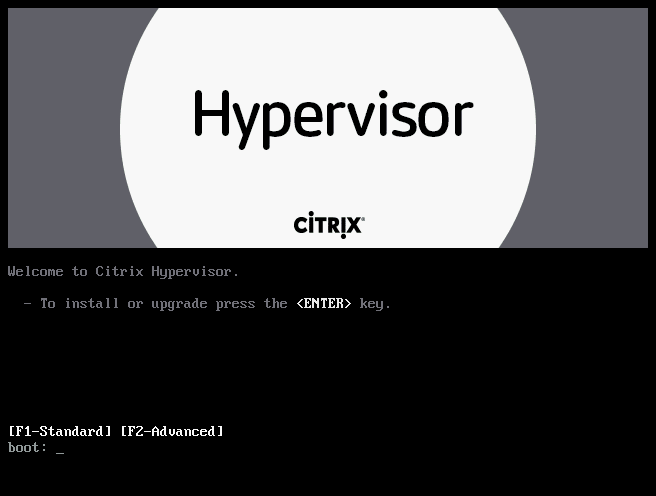
- 시작 화면에서 F2 키를 눌러 고급 설치를 선택합니다.
- 부팅 프롬프트에서
multipath를 입력합니다.
-
UEFI 설치를 수행하는 경우 GRUB 메뉴가 표시됩니다. 이 메뉴는 5초 동안 표시됩니다.
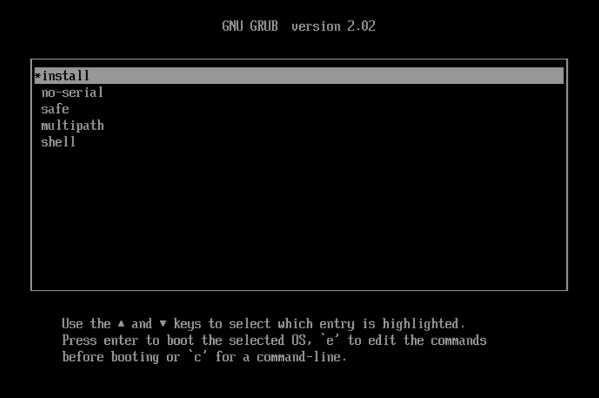
- GRUB 메뉴에서
multipath를 선택하고 Enter키를 누릅니다.
- GRUB 메뉴에서
-
Citrix Hypervisor 설치 프로세스는 다중 경로 지정이 활성화된 원격 SAN에서 부팅되는 Citrix Hypervisor 서버를 구성합니다.
구성 파일을 사용하여 다중 경로 지정이 활성화된 SAN의 원격 디스크에 Citrix Hypervisor를 설치하려면 다음과 같이 하십시오.
PXE 또는 UEFI 설치를 사용하여 파일 시스템 다중 경로를 사용하도록 설정하려면 해당 구성 파일에 device_mapper_multipath=yes를 추가해야 합니다. 예제 구성은 다음과 같습니다.
default xenserver
label xenserver
kernel mboot.c32
append /tftpboot/xenserver/xen.gz dom0_max_vcpus=1-2 \
dom0_mem=1024M,max:1024M com1=115200,8n1 \
console=com1,vga --- /tftpboot/xenserver/vmlinuz \
xencons=hvc console=hvc0 console=tty0 \
device_mapper_multipath=yes \
install --- /tftpboot/xenserver/install.img
<!--NeedCopy-->
Citrix Hypervisor 환경의 스토리지 다중 경로에 대한 자세한 내용은 스토리지를 참조하십시오.
Cisco UCS용 Software-boot-from-iSCSI
iSCSI에서 소프트웨어 부팅 기능을 사용하면 고객이 iSCSI를 사용하여 SAN에서 Citrix Hypervisor를 설치하고 부팅할 수 있습니다. 이 기능을 사용하면 iSCSI 대상에서 제공하는 LUN에 Citrix Hypervisor를 설치, 부팅 및 실행할 수 있습니다. iSCSI 대상은 iSCSI Boot Firmware Table에 지정되어 있습니다. 이 기능을 사용하면 iSCSI를 통해 루트 디스크를 연결할 수 있습니다.
Citrix Hypervisor는 iSCSI에서 소프트웨어 부팅에 대해 다음과 같은 기능을 지원합니다.
-
PXE 부팅을 통한 호스트 설치
-
Cisco UCS vNIC
Software-boot-from-iSCSI는 Cisco UCS vNIC와 Power Vault, NetApp 및 EqualLogic 배열을 사용하는 레거시 BIOS 및 UEFI 부팅 모드에서 테스트되었습니다. 다른 구성도 작동할 수 있지만 검증되지 않았습니다.
-
Cisco UCS 관리자에서 구성된 점보 프레임(MTU=9000)
-
Cisco UCS 회선 속도 제한
-
태그가 지정되지 않은 VLAN
-
vSwitch 백엔드를 사용하는 네트워크
-
동일하거나 서로 다른 SAN/NAS의 LVHDoISCSI SR 및 NFS SR
-
iSCSI 루트 디스크의 다중 경로
-
일반적인 Citrix Hypervisor (네트워크, 유지 관리) 작업과의 호환성
요구 사항
-
기본 관리 인터페이스(IP 주소 지정 가능)와 VM 트래픽을 위한 네트워크는 별도의 인터페이스를 사용해야 합니다.
-
스토리지(iSCSI 대상)는 호스트에 IP 주소가 있는 다른 모든 네트워크 인터페이스와는 다른 별도의 3계층(IP) 네트워크에 있어야 합니다.
-
스토리지는 Citrix Hypervisor 서버의 스토리지 인터페이스와 동일한 서브넷에 있어야 합니다.
CD 미디어를 사용하여 Citrix Hypervisor 설치
CD를 사용하여 Citrix Hypervisor를 설치하려면 다음 단계를 수행하십시오.
-
부팅 메뉴에 액세스하고
boot:프롬프트에서menu.c32를 입력합니다. -
커서 키를 사용하여 설치 옵션을 선택합니다.
-
단일 경로 LUN의 경우 install을 선택합니다.
-
다중 경로 LUN의 경우 multipath를 선택합니다.
-
-
Tab 키를 누릅니다.
다음으로 끝나는 줄을 편집합니다.
--- /install.img <!--NeedCopy--> -
커서 키를 사용하여 이 줄을 다음과 같이 편집합니다.
use_ibft --- /install.img <!--NeedCopy--> -
Enter 키를 누릅니다.
Citrix Hypervisor 서버 설치는 정상적으로 진행됩니다.
PXE를 사용하여 Citrix Hypervisor 설치
PXE를 사용하여 Citrix Hypervisor를 설치하려면 다음 단계를 수행하십시오.
참고:
커널 매개 변수에 use_ibft 키워드를 추가했는지 확인해야 합니다. 다중 경로가 필요한 경우 device_mapper_multipath=enabled를 추가해야 합니다.
다음 예제에서는 단일 경로 LUN에 대한 PXE 구성을 보여 줍니다.
label xenserver
kernel mboot.c32
append XS/xen.gz dom0_max_vcpus=2 dom0_mem=1024M,max:1024M
com1=115200,8n1 console=com1,vga --- XS/vmlinuz xencons=hvc console=tty0
console=hvc0 use_ibft --- XS/install.img
<!--NeedCopy-->
다음 예제에서는 다중 경로 LUN에 대한 PXE 구성을 보여 줍니다.
label xenserver
kernel mboot.c32
append XS/xen.gz dom0_max_vcpus=2 dom0_mem=1024M,max:1024M
com1=115200,8n1 console=com1,vga --- XS/vmlinuz xencons=hvc console=tty0
console=hvc0 use_ibft device_mapper_multipath=enabled --- XS/install.img
<!--NeedCopy-->
공유
공유
This Preview product documentation is Cloud Software Group Confidential.
You agree to hold this documentation confidential pursuant to the terms of your Cloud Software Group Beta/Tech Preview Agreement.
The development, release and timing of any features or functionality described in the Preview documentation remains at our sole discretion and are subject to change without notice or consultation.
The documentation is for informational purposes only and is not a commitment, promise or legal obligation to deliver any material, code or functionality and should not be relied upon in making Cloud Software Group product purchase decisions.
If you do not agree, select I DO NOT AGREE to exit.